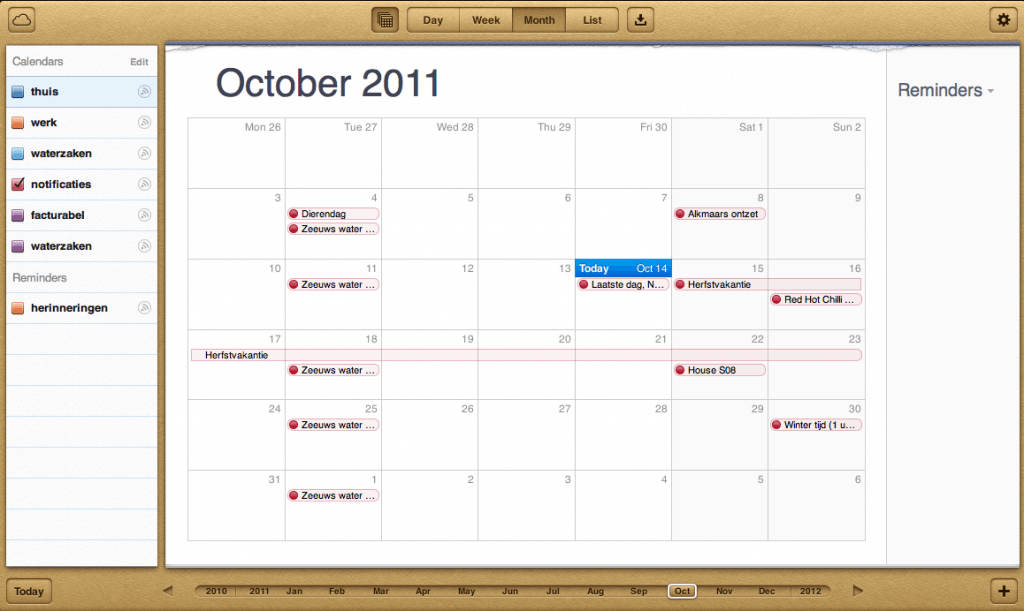Agenda naar iCloud zetten
iCloud is hier! En dat is een goed teken omdat ik dan van mijn betaalde MobileMe af ben. Al jaren ben ik fan van deze dienst die mijn agenda items over al mijn Apple producten (en als je wilt ook Windows machines) synchroniseert.
Maar overstappen naar iCloud gaat niet zonder slag of stoot. Je moet toch iets meer weten dan een gemiddelde gebruiker als je bestaande agenda’s wilt overzetten en niet met een schone lei wilt beginnen.
- Ik neem aan dat men dit al heeft gedaan, maar ga naar je Systeem voorkeuren via je Appeltje links boven in het scherm. Kies daar voor iCloud en log in met je iCloud gegevens. Dan krijg je een soortgelijk scherm:
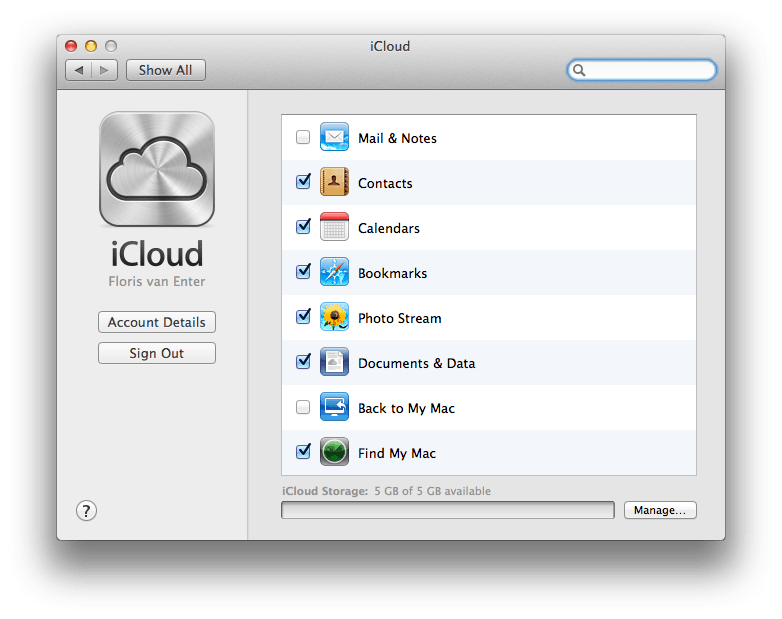
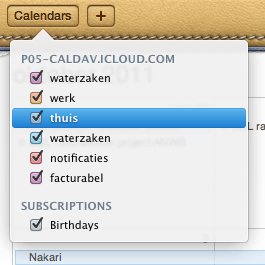 Start iCal op en vergewis je dat je de iCloud agenda’s ook ziet. Bij mij zie je een aparte servernaam trouwens, maar het is duidelijk dat het iCloud is. (Zie rechts). Je kan ook wel zien dat ik meer dan één agenda heb. Zo met verschillende kleurtjes kan je een redelijk mooi overzicht van je bezigheden zien. Ik heb daarnaast ook een ‘facturabel’ agenda waar ik mijn (logischerwijs) facturabele uren heb staan. Een ander programma pakt dit makkelijk op. Mocht ik het hier niet willen zien kan je het uitvinken en weg is het.
Start iCal op en vergewis je dat je de iCloud agenda’s ook ziet. Bij mij zie je een aparte servernaam trouwens, maar het is duidelijk dat het iCloud is. (Zie rechts). Je kan ook wel zien dat ik meer dan één agenda heb. Zo met verschillende kleurtjes kan je een redelijk mooi overzicht van je bezigheden zien. Ik heb daarnaast ook een ‘facturabel’ agenda waar ik mijn (logischerwijs) facturabele uren heb staan. Een ander programma pakt dit makkelijk op. Mocht ik het hier niet willen zien kan je het uitvinken en weg is het.- Zet je agenda die je wilt exporteren naar iCloud in je iCal door de volgende stappen te ondernemen:
- Ga naar de ‘Preferences’ of ‘Voorkeuren’ van iCal.
- Klik op Accounts
- Voeg hier de dienst van je agenda toe door op het plusje te drukken, als je het e-mailadres en je wachtwoord invult heb je kans dat hij het netjes voor je afmaakt. Anders kan je bij de dienst (Google, Microsoft, etc) meer informatie inwinnen.
- Sluit het venster af en ga terug naar iCal
- Als je nu weer naar de agenda’s kijkt zie je dat er één of meerdere bij zijn gekomen.
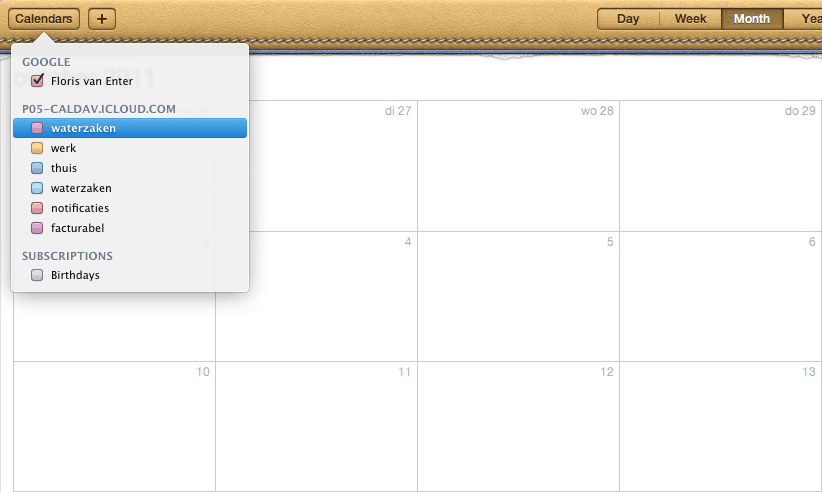
- Klik op de agenda die je wilt exporteren met de rechtermuisknop (crtl-klik) en kies voor export. Voor het gemak sla het bestand op je bureaublad op.
- Ga dan naar File -> Import of Bestand -> Import en importeer het bestand. Je krijgt op een gegeven moment een keuze waar je het bestand wilt importeren. Kies hier voor de nieuwe agenda in iCloud uiteraard.
- N.B. Mocht je de gegevens in een nieuwe agenda willen importeren moet je deze eerst in iCloud aanmaken via File -> New Calendar of Bestand -> Nieuwe Agenda
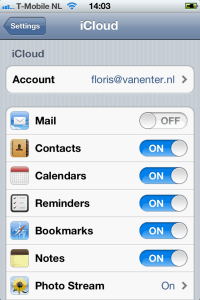 Check of je in de iPhone/iPad netjes bent ingelogd op iCloud en de agenda’s synchroniseert.
Check of je in de iPhone/iPad netjes bent ingelogd op iCloud en de agenda’s synchroniseert.
Een alternatief is dat je in een programma een export doet. Je maakt een export uit Thunderbird, Outlook of iets anders en importeert de gegevens in iCal in de nieuwe agenda’s die in de iCloud staan.
Succes!
Als het lukt heb je een iPhone/iPad, MacBook/PC die synchroniseert met de iCloud. Deze laatste kan je ook nog eens via de browser benaderen als je al je apparaten bent vergeten of kwijt bent. Dan ziet het er ongeveer zo uit.